- 公開日:
- 更新日:
BloggerとWordPress間の移行について
この記事では、BloggerとWordPress間の移行についてご紹介します。
BloggerからWordPressへ移行する方法、WordPressからBloggerへ移行する方法の両方をご紹介します。
BloggerとWordPressは何が違うのかについても比較していますので、合わせてご覧ください。
BloggerとWordPressの比較
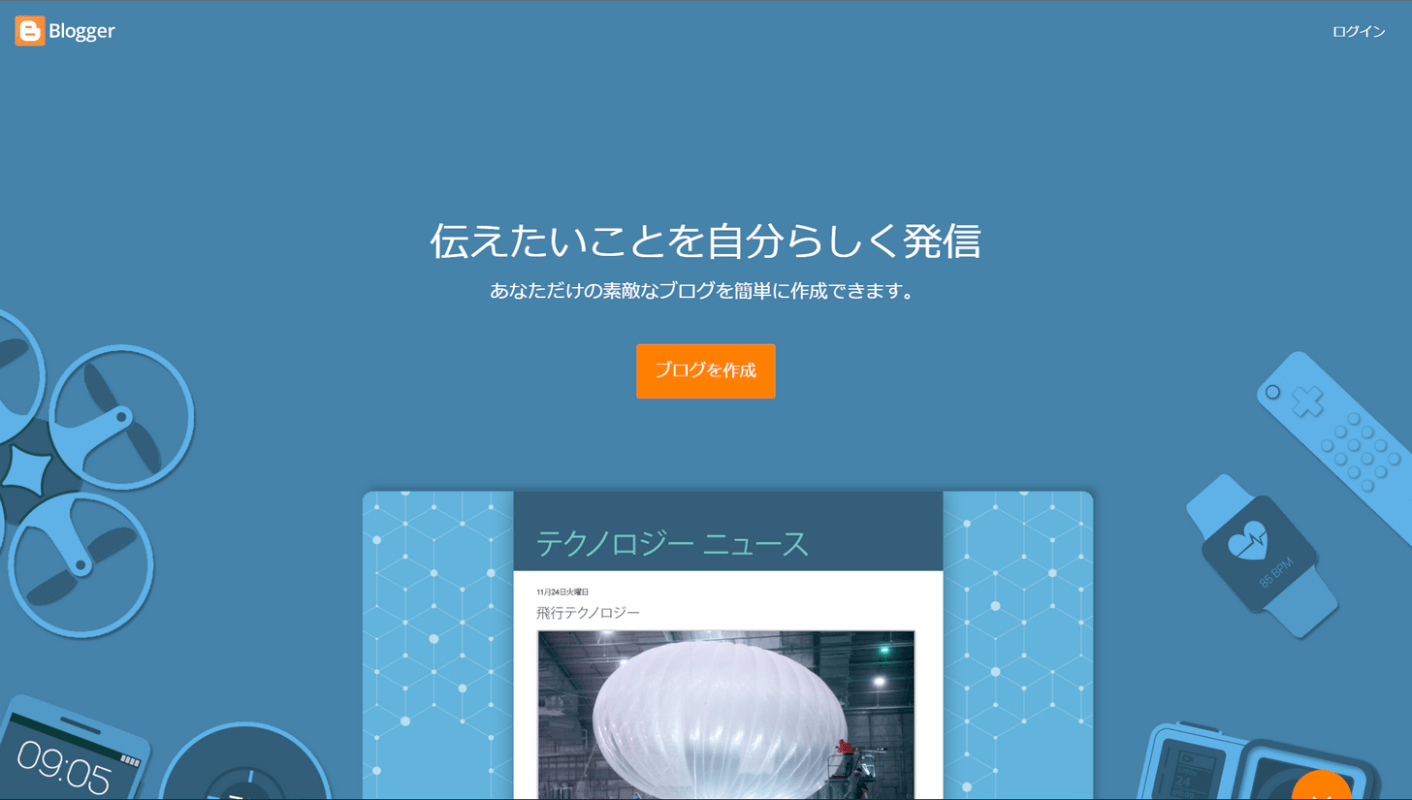
Bloggerとは、Googleが提供するブログサービスです。
Bloggerの大きな強みは、すべての機能を無料で利用できることです。
さらに、無料でありながらも「機能が充実している」「強制表示される広告がない」という点から、ブログの収益化を目指すユーザーや、手軽にブログを始めたい初心者ユーザーにもおすすめです。
Bloggerについてもっと詳しく知りたい場合は、以下の記事をご覧ください。
Bloggerとは具体的にどのようなサービスなのか、Bloggerをおすすめする理由についてご紹介しています。
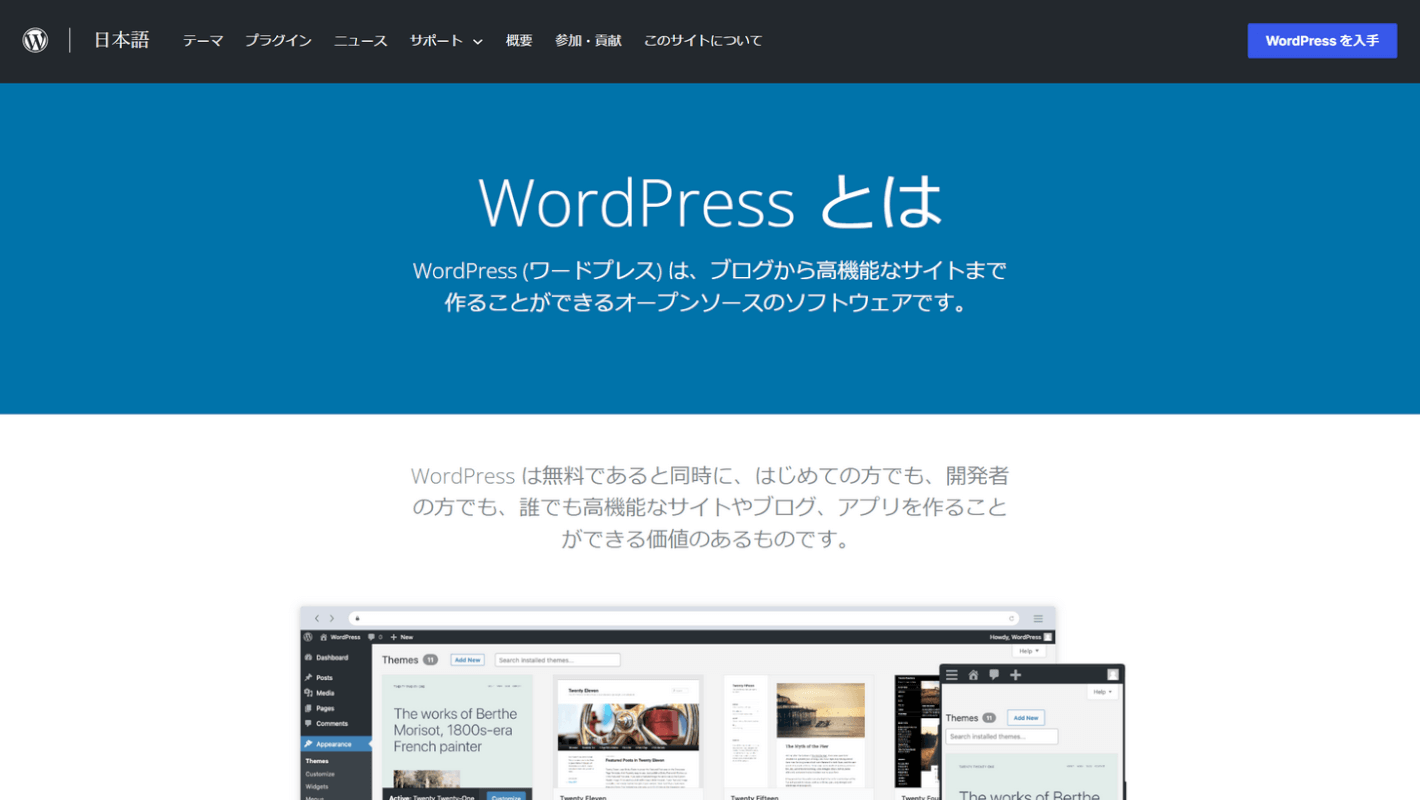
WordPressとは、Webサイトやブログを作成できるCMS(コンテンツマネジメントシステム)の1つであり、世界中で多くのユーザーに利用されています。
サイト制作の自由度はかなり高く、個人のポートフォリオや、オンラインストア、企業サイトなど、ブログに限らずさまざまなWebサイトを作成することができます。
以下の表は、BloggerとWordPressの違いをまとめたものです。
| Blogger | WordPress | |
|---|---|---|
| 価格 | 無料 | サーバー料金が必要 |
| セキュリティ | 対策は不要 | 自分で対策する必要あり |
| カスタマイズ性 | ○:テンプレートは少ないものの、HTML/CSSである程度カスタマイズ可能 | ◎:豊富なテンプレートやプラグインを利用できるため、知識がなくてもカスタマイズ可能 |
WordPressのソフトウェア自体は無料ですが、ソフトウェアをインストールするには別途「サーバー」が必要になります。
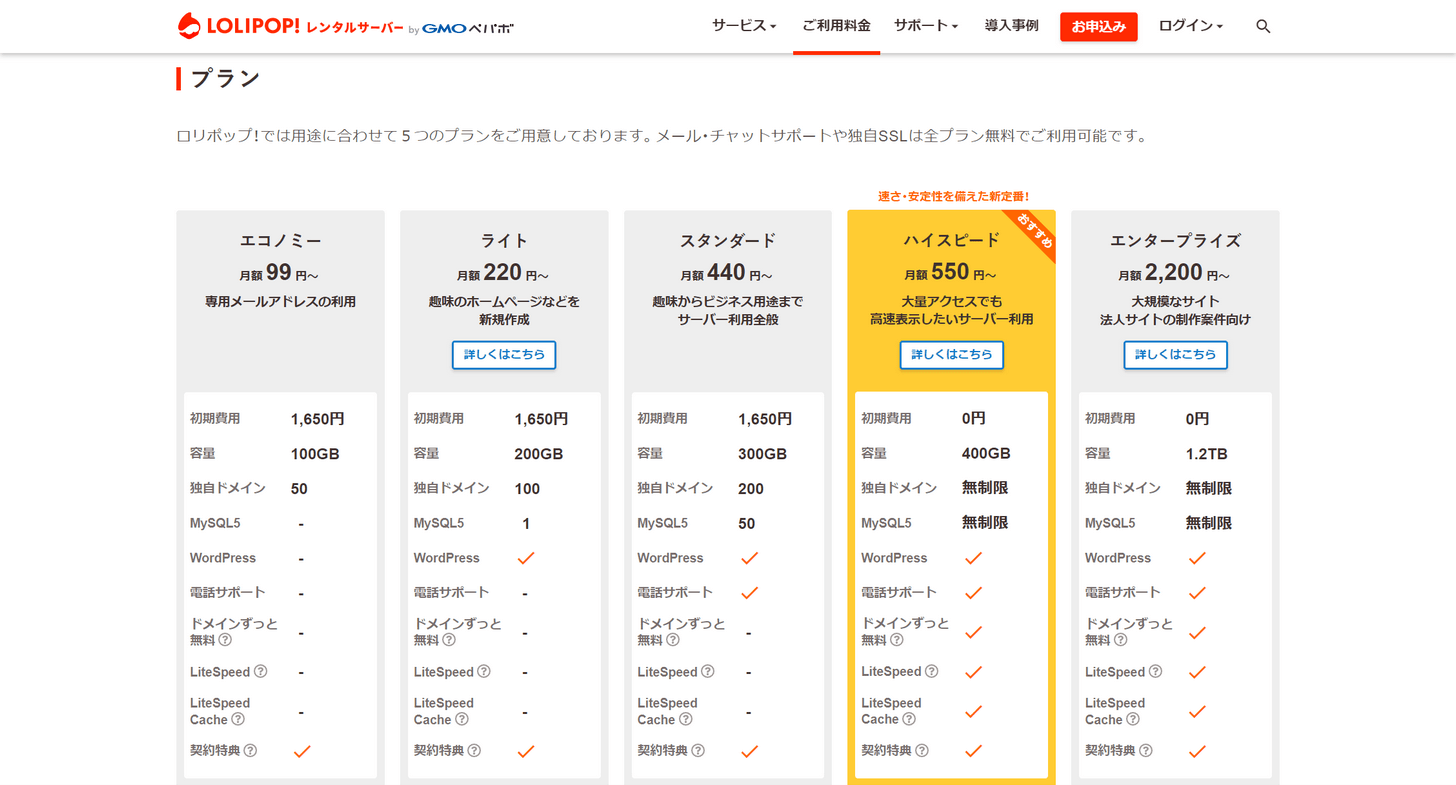
例えば、レンタルサーバーサービスであるロリポップでは、月額220円からWordPressを利用することができます。
エコノミープランにはWordPressの動作に必要なMySQL5がないため、WordPressは利用できません。
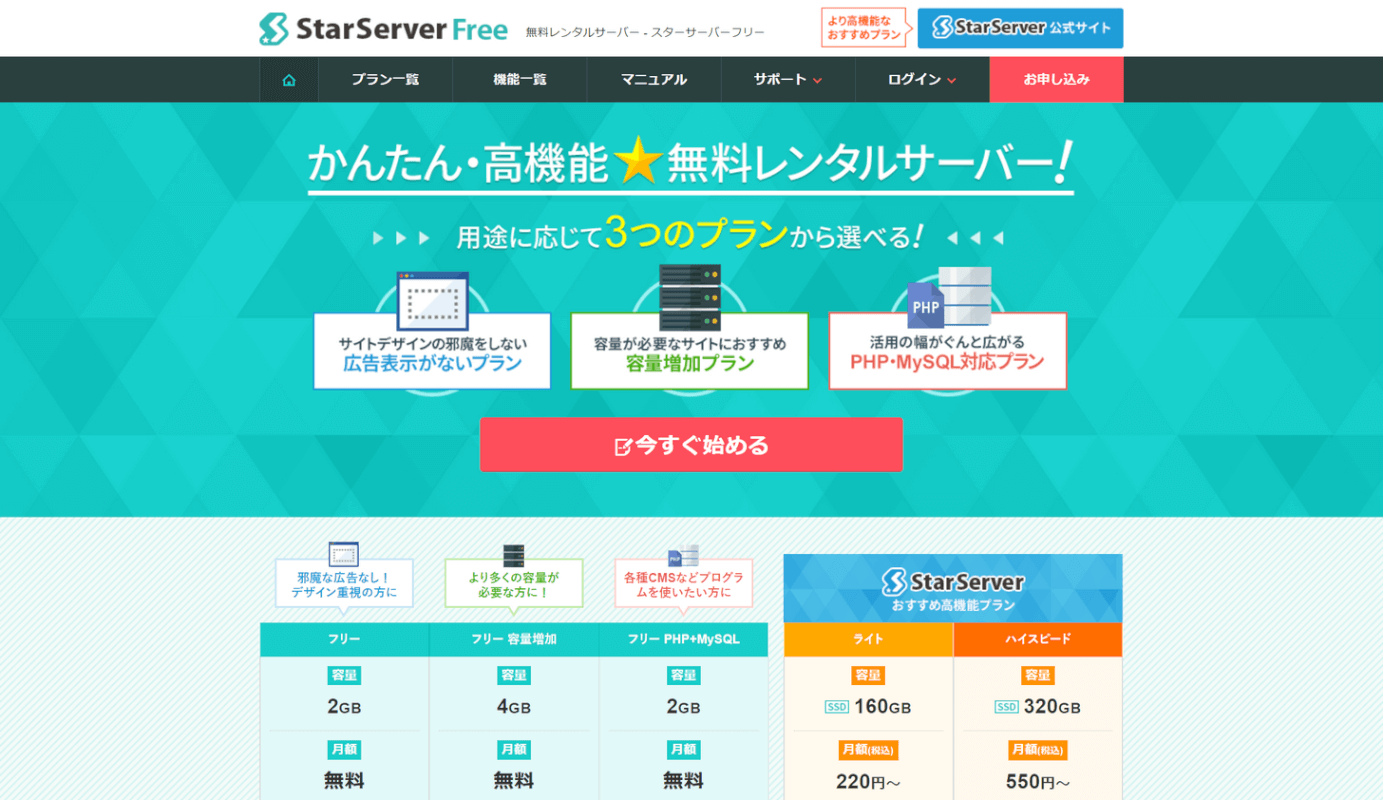
StarServer Fleeでは、一部の機能は制限されるものの無料でサーバーをレンタルすることができます。
試しにWordPressでブログを作ってみたい場合にはおすすめです。
StarServer Freeには以下のようなデメリットもありますのでご確認ください。
- スマートフォン表示の際に広告が表示される
- 3ヶ月ごとに手動で更新手続きを行わないとブログが削除される
- 独自ドメインの利用には別途料金が発生する
無料で手軽にブログを始めたい場合はBloggerを、自由にブログをカスタマイズして本格的に収益化を目指したい場合はWordPressをおすすめします。
BloggerからWordPressへ移行する方法
BloggerからWordPressへ移行する方法を説明します。すでにWordPressをインストールしてある前提での説明となりますのでご了承ください。
WordPressの管理画面を開き、①プラグイン、②新規追加の順に選択します。
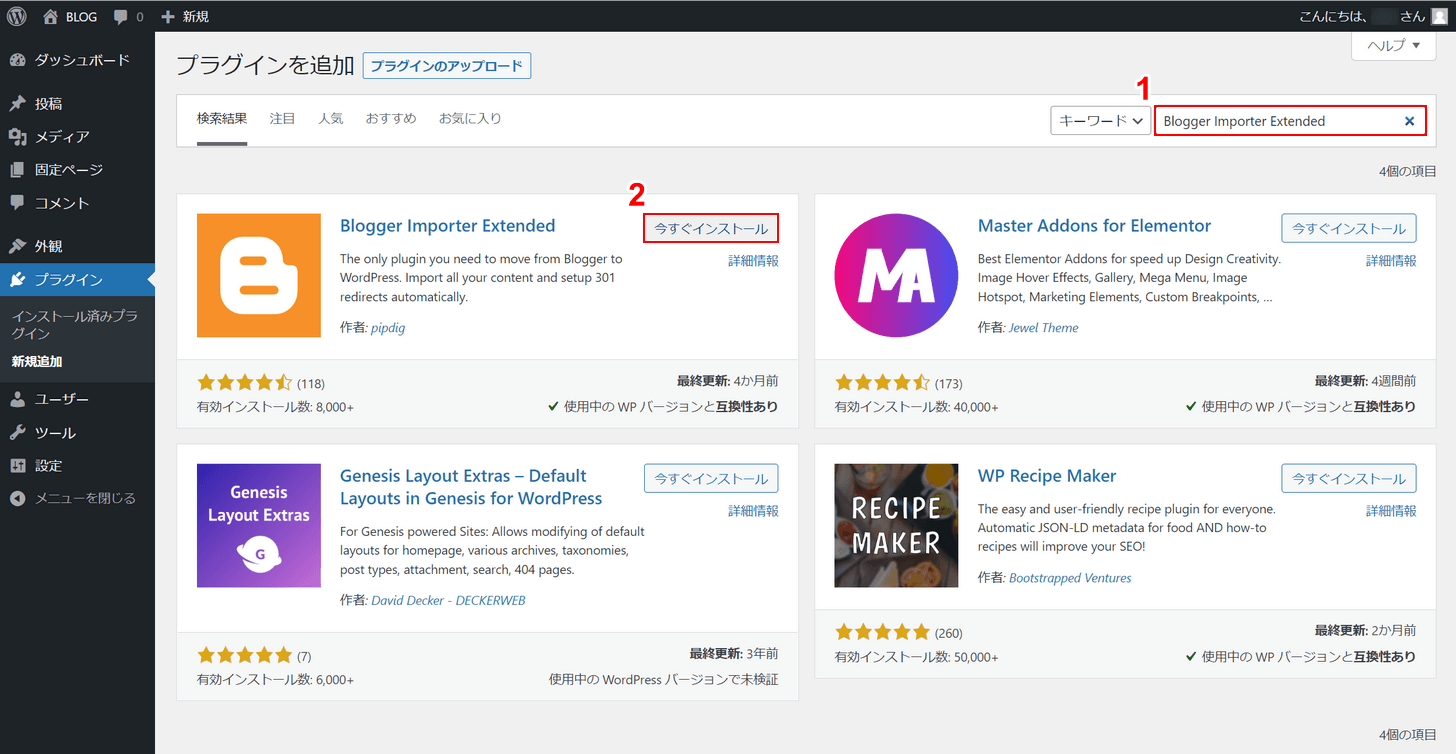
①画面右上の検索ボックスに「Blogger Importer Extended」と入力し、②検索結果に出てきたBlogger Importer Extendedの今すぐインストールボタンを押します。
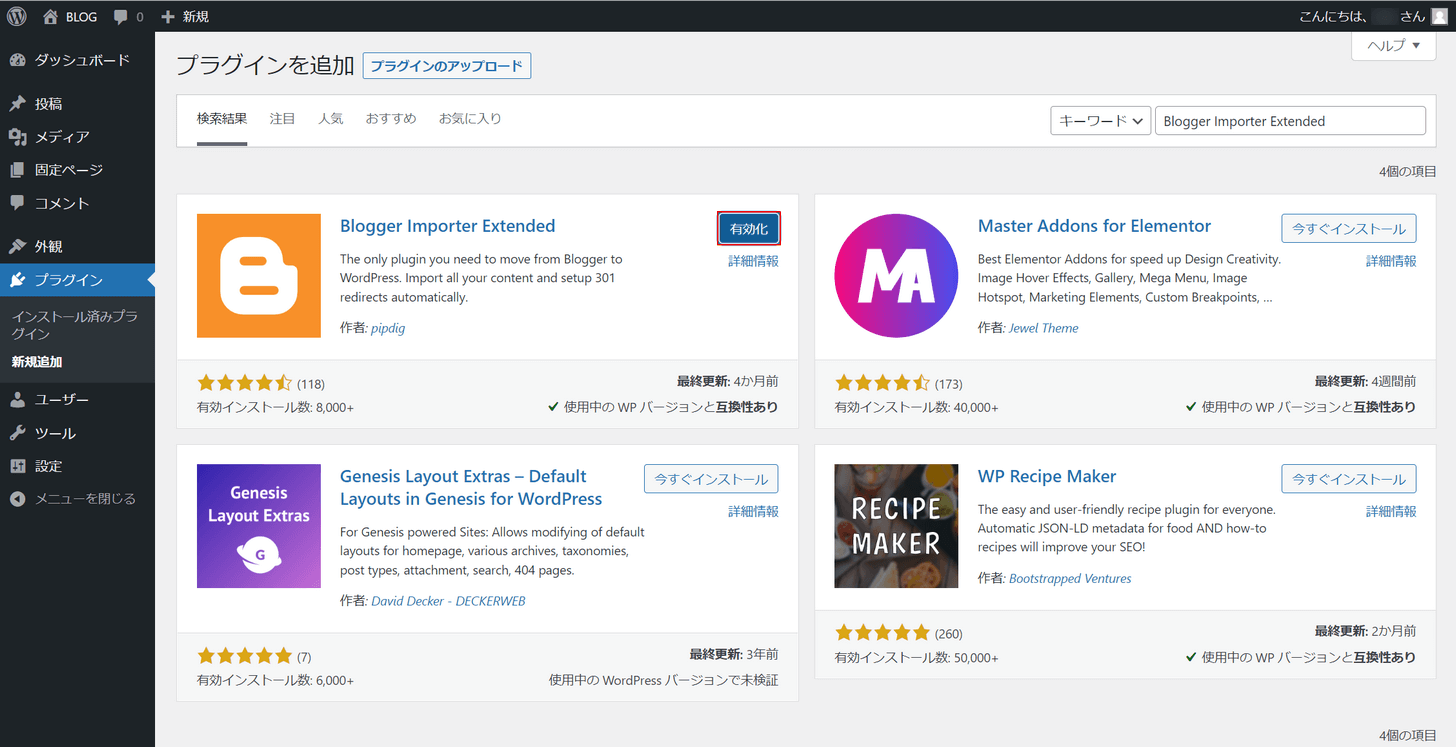
有効化ボタンを押します。
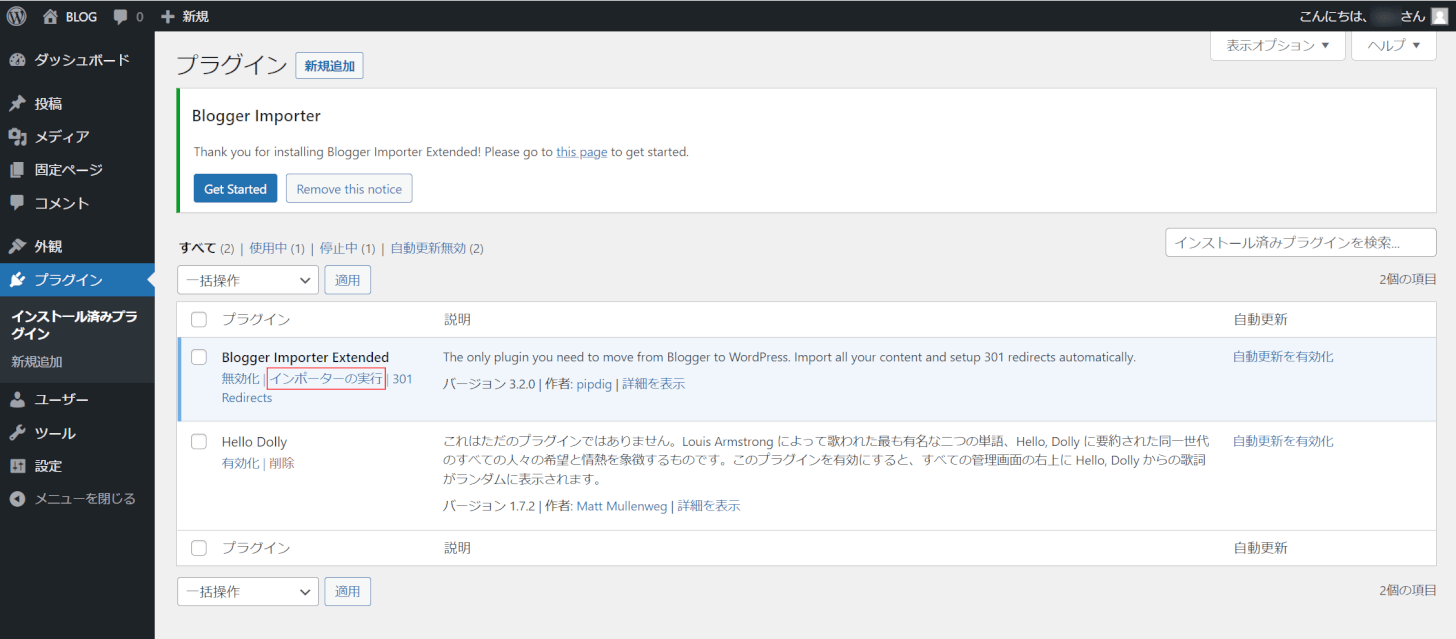
自動的にプラグイン一覧の画面に移ります。Blogger Importer Extendedのインポーター実行を選択します。
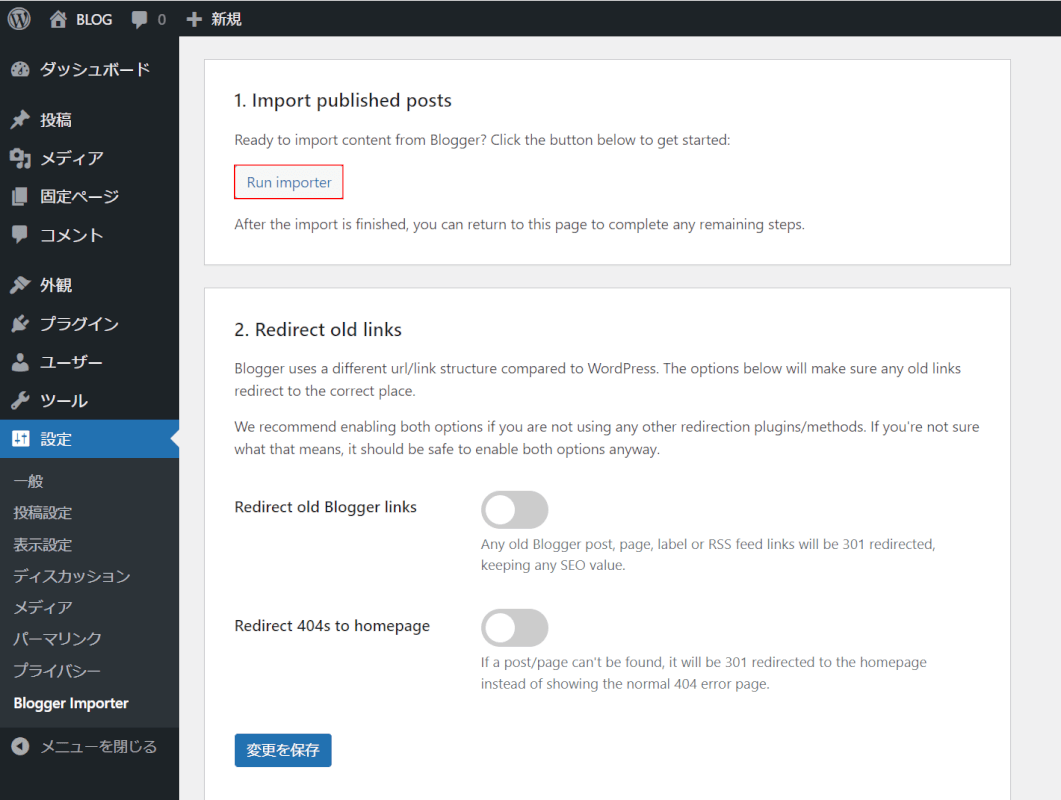
Run Importerボタンを押します。
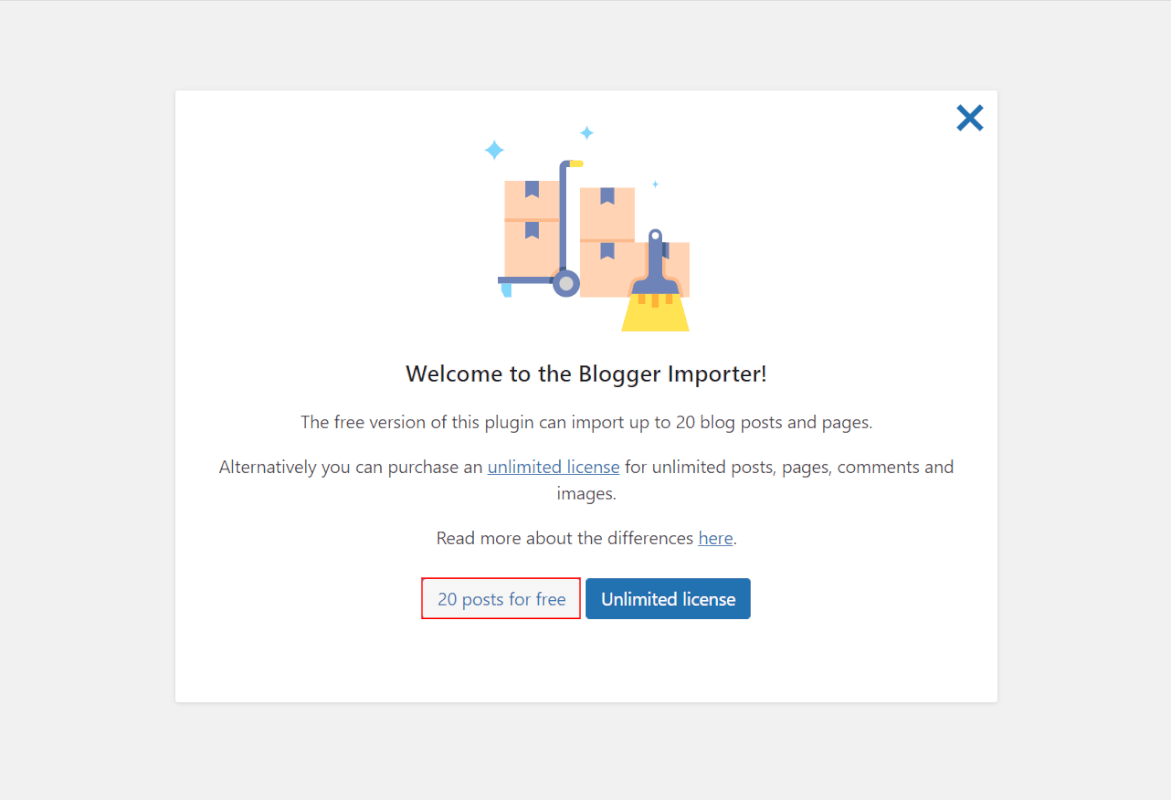
Blogger Importer Extendedは、無料版だと最大で「20記事」までしか移行することができません。Bloggerでの投稿が20記事以上あり、全てWordPressに移行したい場合は有料のライセンスに加入しましょう。今回は例として無料で移行するため、20 posts for freeボタンを押します。
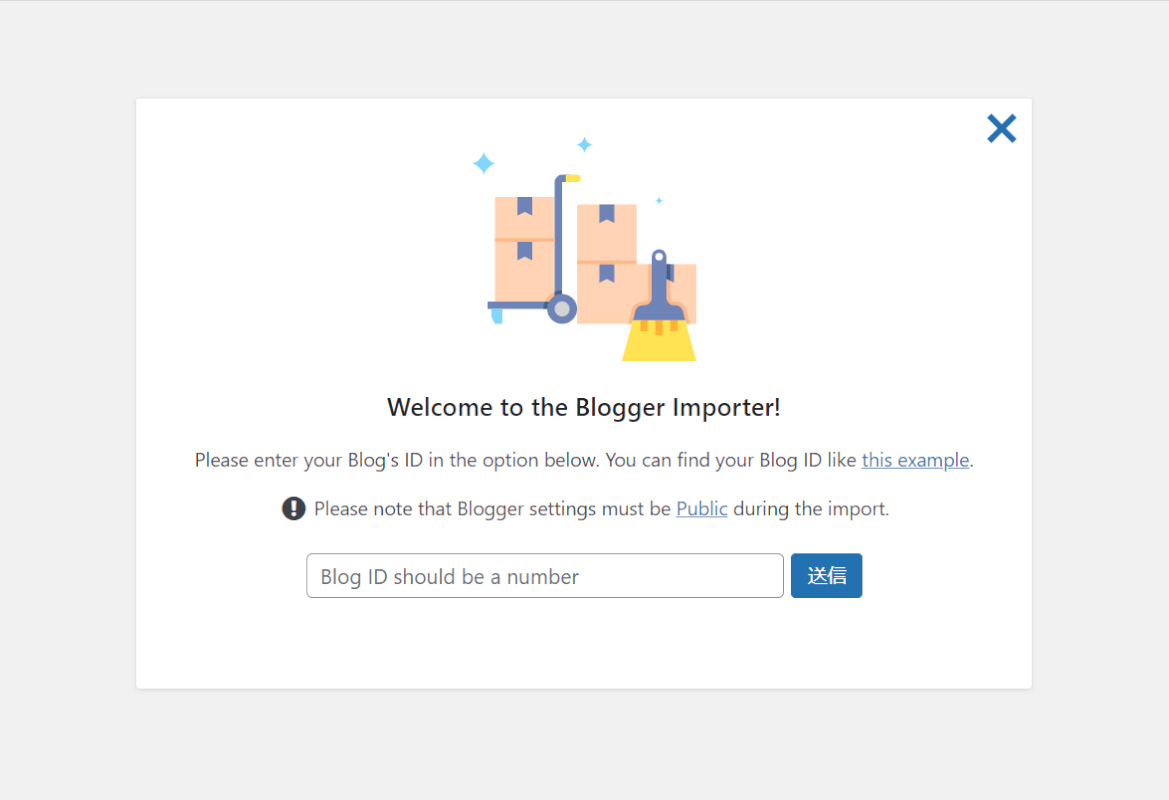
この画面には、ブログのIDを入力するボックスが表示されます。以下の手順を参考にIDを入手しましょう。
Bloggerの管理画面にアクセスし、URLの末尾にあるブログのIDを選択してCtrl + Cでコピーします。
WordPressの画面に戻ります。①入力ボックスに先ほどコピーしたブログのIDをCtrl + Vでペーストし、②送信ボタンを押します。
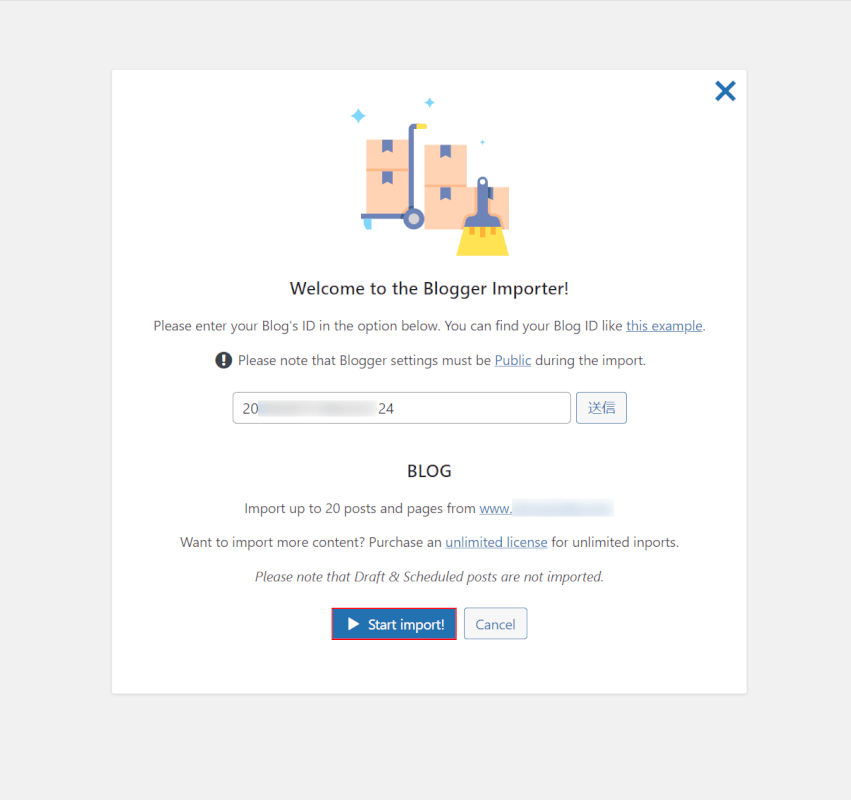
IDが正しく入力されると、自分のブログのURLが表示されます。投稿の移行を始めるには、Start Import!ボタンを押します。なお、下書き/予約投稿記事は移行されません。
少し待つと、投稿の移行が完了します。WordPressの管理画面に戻るには、Return to dashboardボタンを押します。
管理画面に移りました。投稿が移行されたか確認してみましょう。画面左側の投稿を選択します。
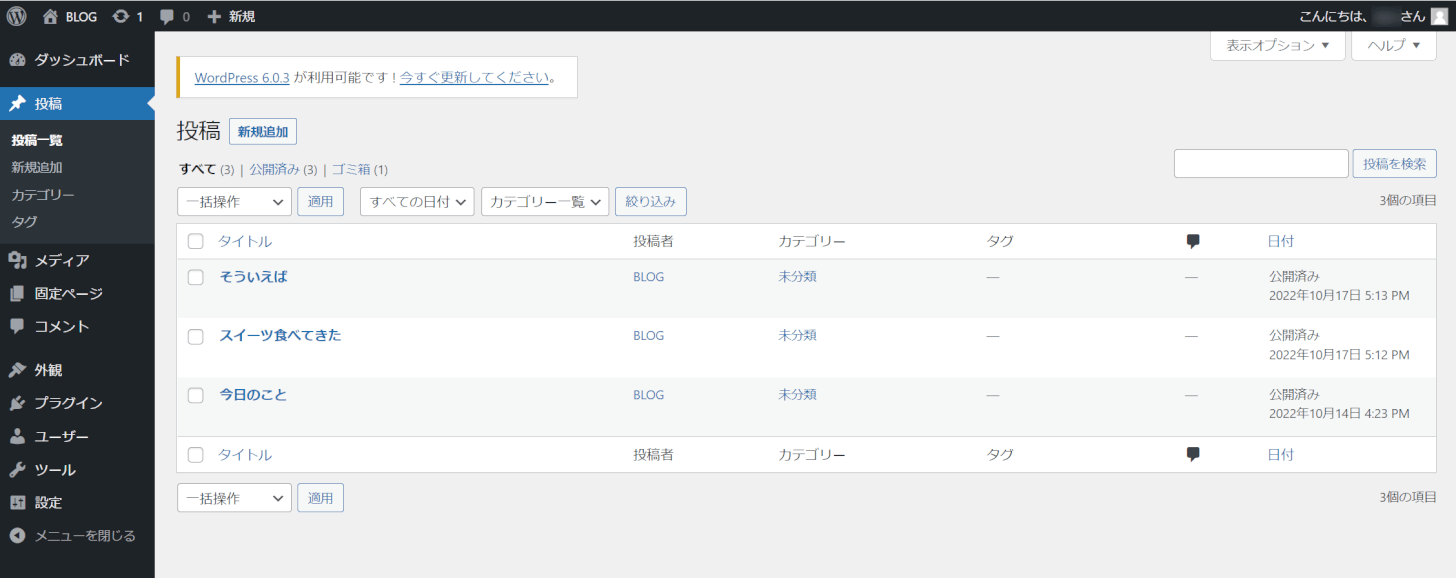
Bloggerで公開していた投稿が、WordPressに移行されていることを確認できました。
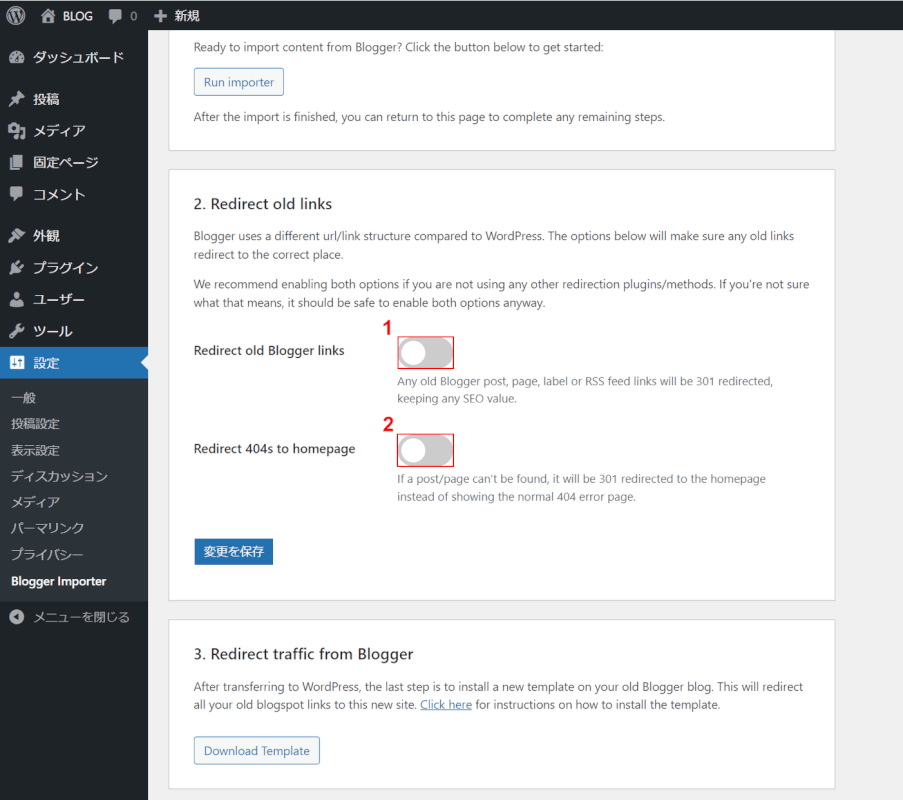
続けて「リダイレクト」の設定を行います。リダイレクトとは、古いページにアクセスしたユーザーを自動で新しいURLに転送することを言います。Blogger Importer Extendedの設定画面に戻り、①Redirect old Blogger links(SEOの評価を引き継ぐリダイレクト)の切り替えボタン、②Redirect 404s to homepage(投稿が見つからない場合、404ページを表示するのではなくWordPressへリダイレクトする)の切り替えボタンを押します。
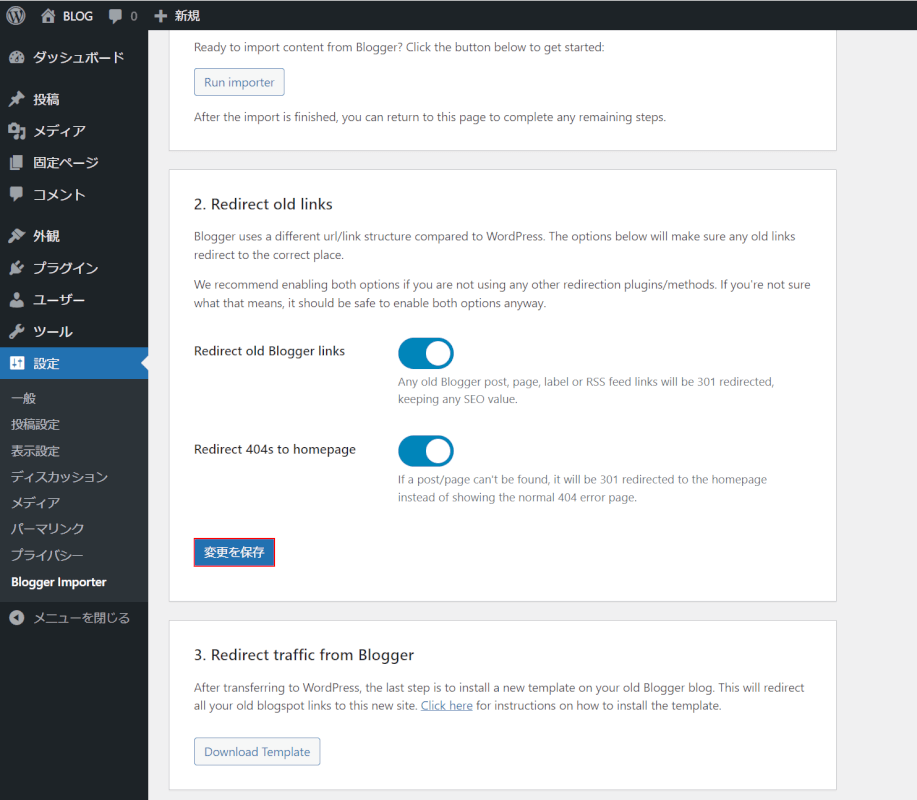
変更を保存ボタンを押します。
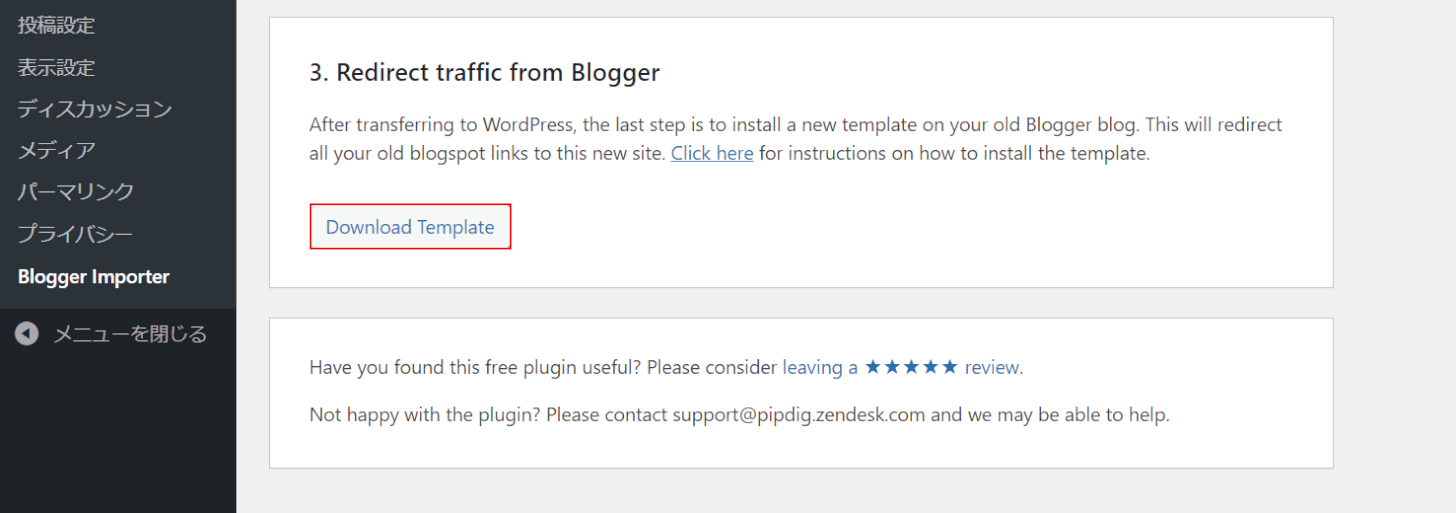
Blogger内のすべてのリンクをWordPressにリダイレクトする設定を行います。Download Templateを選択し、テンプレートをダウンロードします。
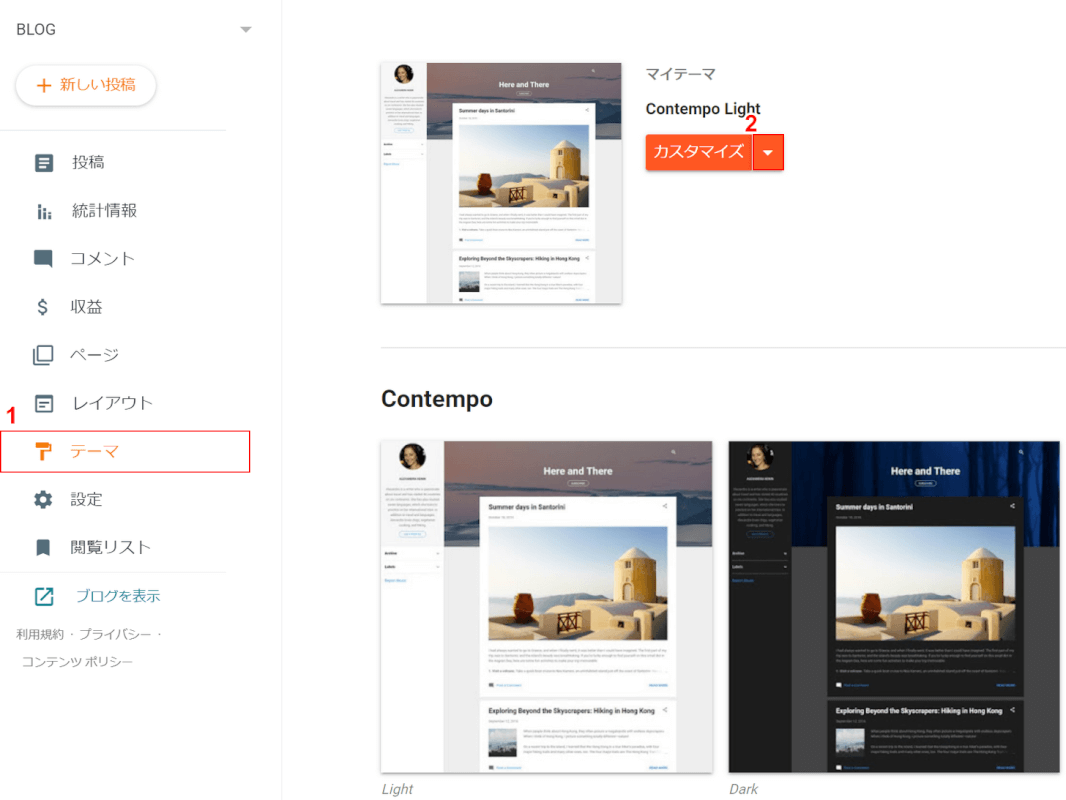
Bloggerの管理画面を開き、①テーマを選択し、②下矢印ボタンを押します。
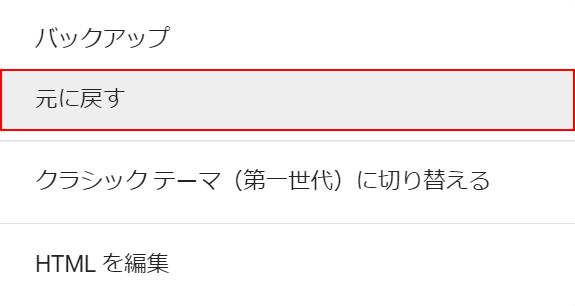
元に戻すを選択します。
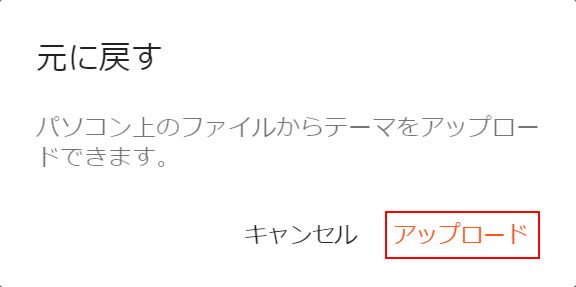
「元に戻す」ダイアログボックスが表示されます。アップロードを選択します。
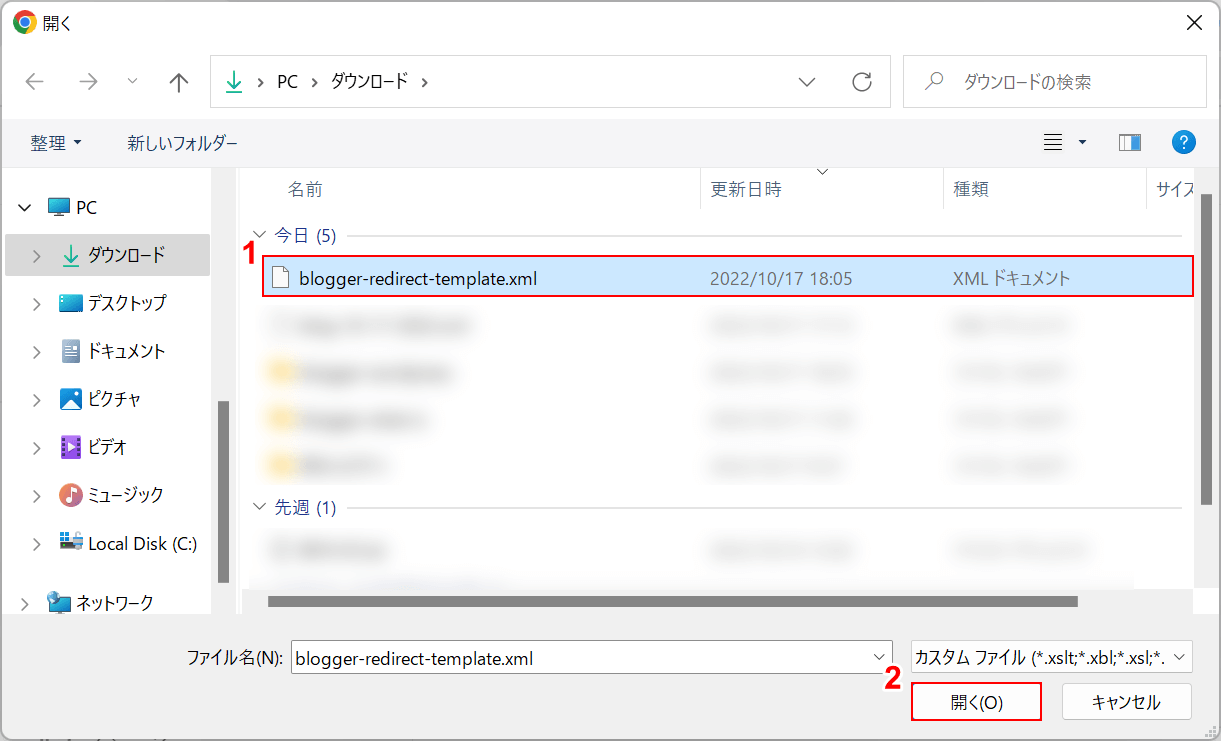
「開く」ダイアログボックスが表示されます。①先ほどWordPressでダウンロードしたblogger-redirect-template.xmlを選択し、②開くボタンを押します。
テンプレートが適用されました。WordPressへリダイレクトされるようになったか確認してみましょう。ブログを表示を選択します。
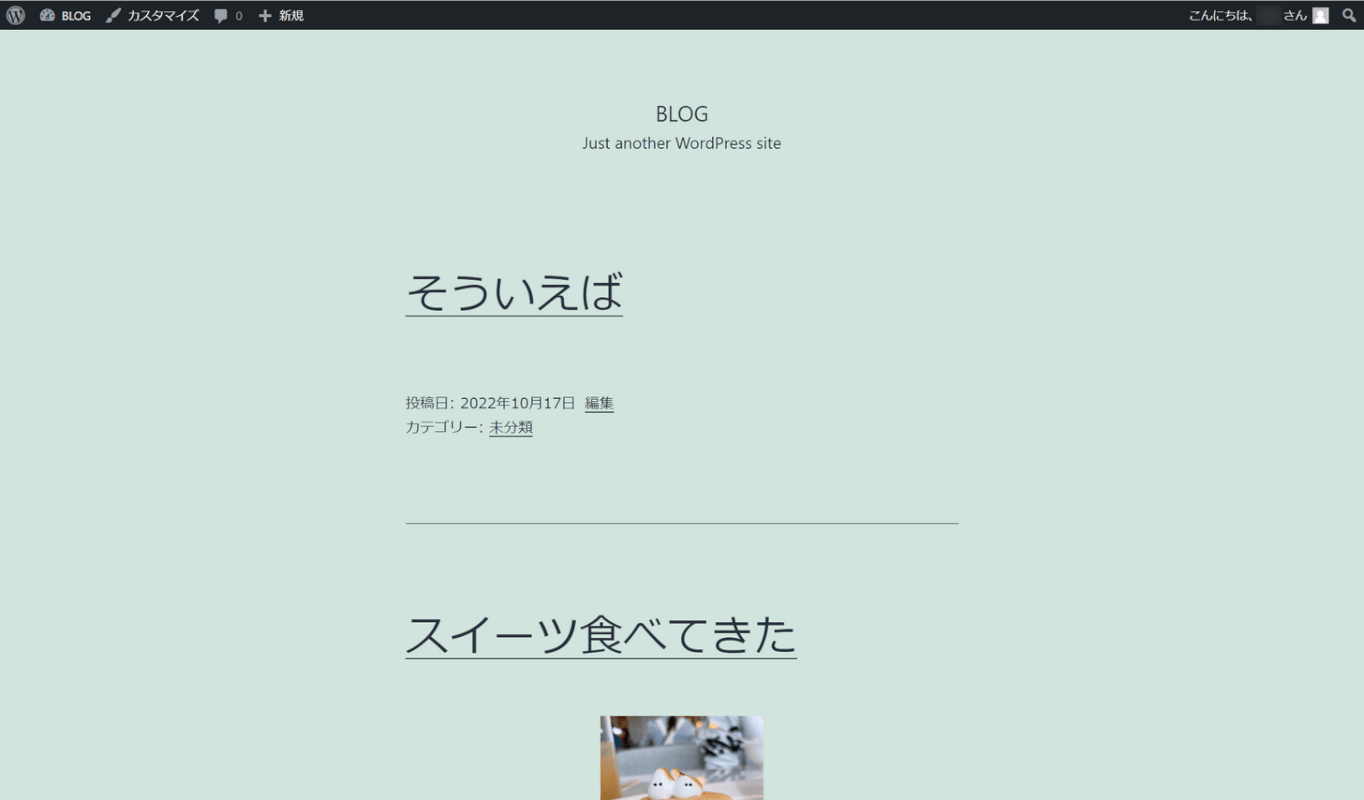
移行先であるWordPressのブログへリダイレクトされました。以上でBloggerからWordPressへの移行が完了しました。
WordPressからBloggerへ移行する方法
WordPressからBloggerへ移行する方法をご紹介します。
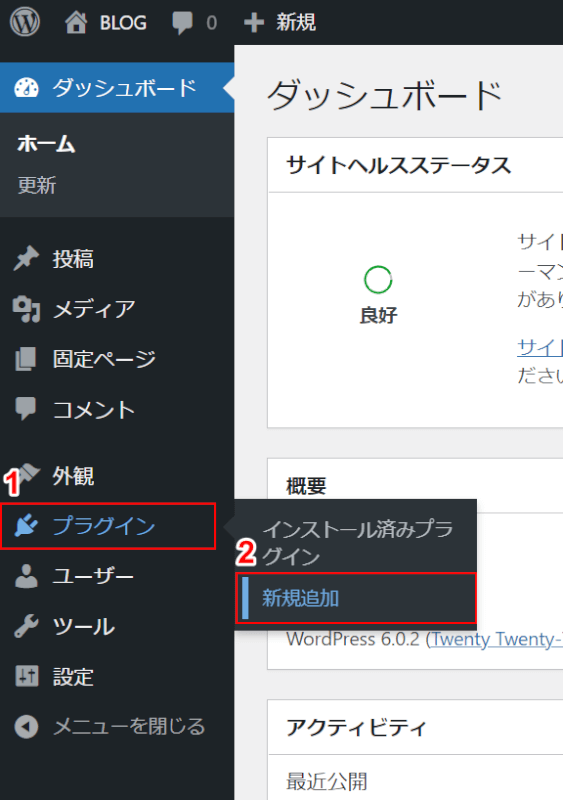
WordPressの管理画面を開き、①プラグイン、②新規追加の順に選択します。
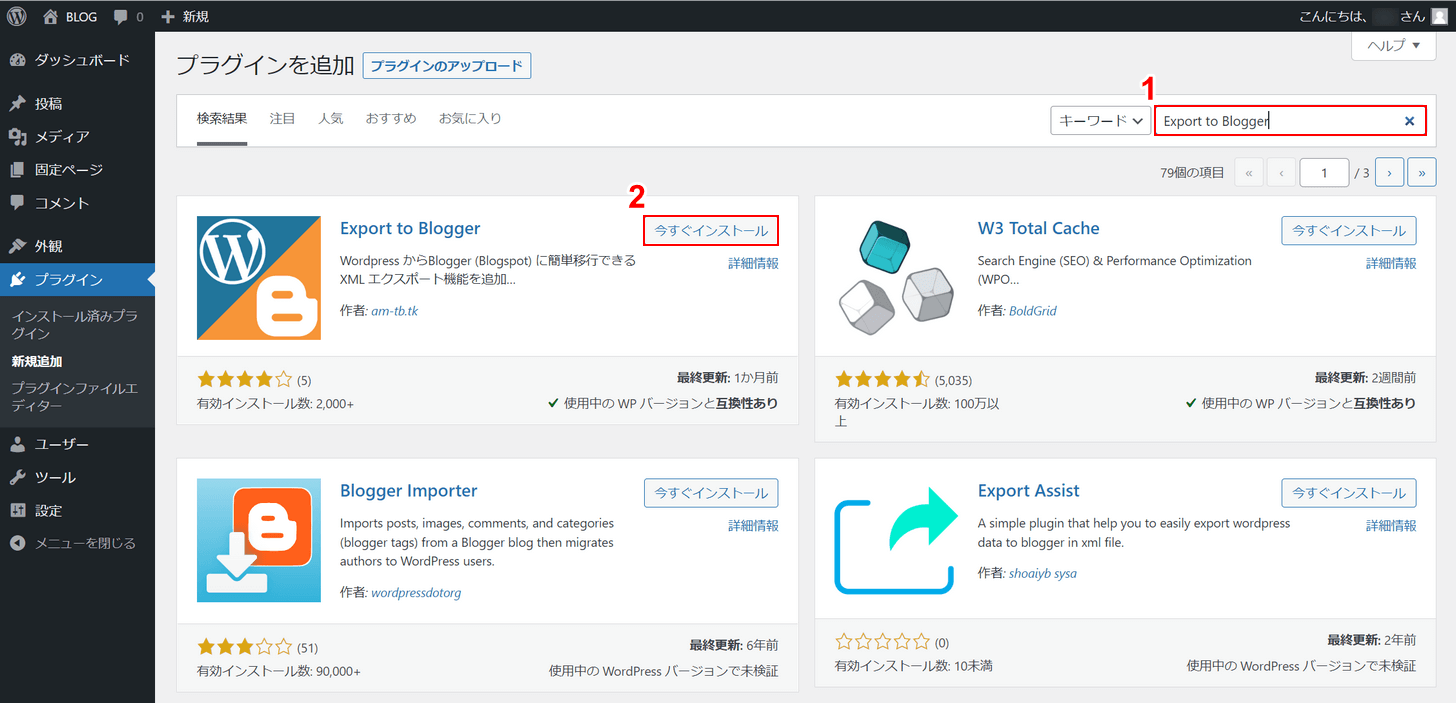
①画面右上の検索ボックスに「Export to Blogger」と入力し、②検索結果に出てきたExport to Bloggerの今すぐインストールボタンを押します。
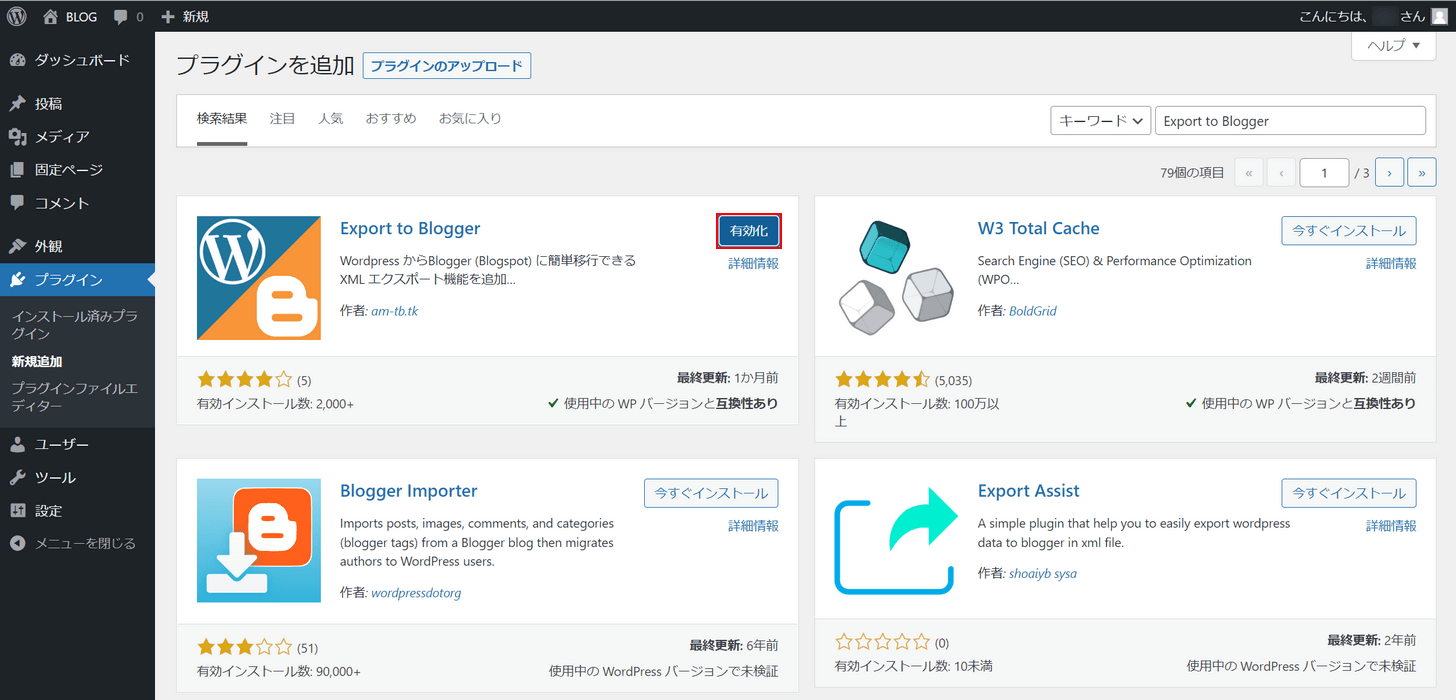
有効化ボタンを押します。

自動的にプラグイン一覧の画面に移ります。Export to Bloggerの設定を選択します。
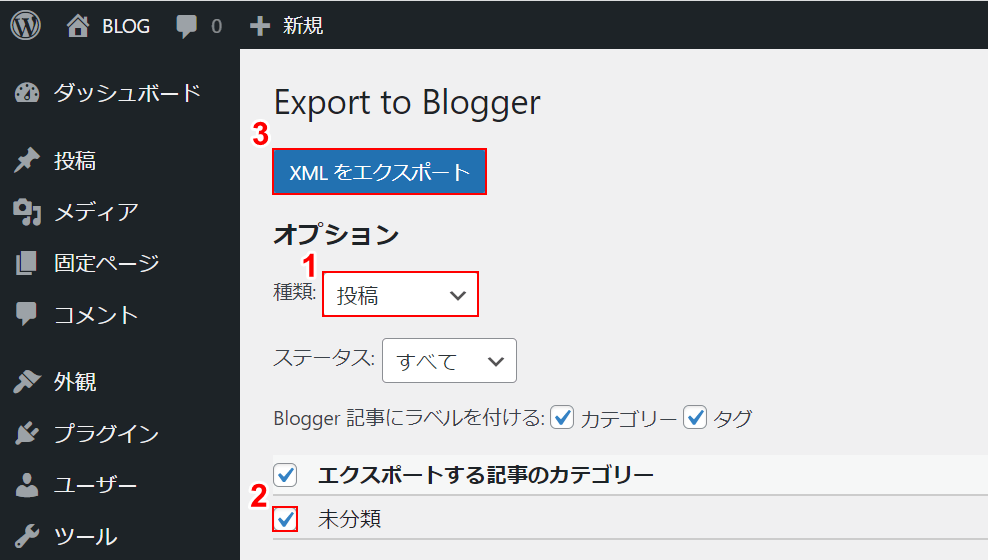
①Bloggerに移行するコンテンツの種類(例:投稿)を選択し、②エクスポートする記事のカテゴリー(例:未分類)を選択します。
③XML をエクスポートボタンを押すと、.xmlファイルがダウンロードされます。
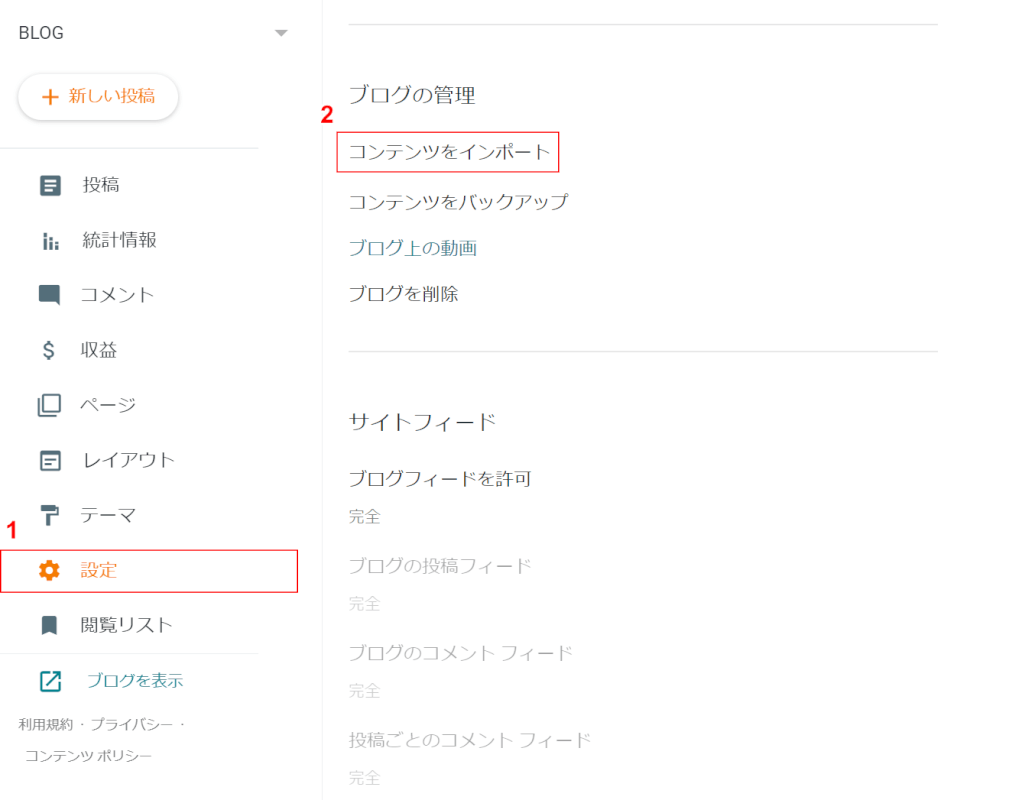
Bloggerの管理画面に移ります。Bloggerにまだログインしていない場合は、以下の記事を参考にログインを行ってください。
Google Bloggerにログインする方法(ログインできない場合も)
①設定、②コンテンツをインポートの順に選択します。
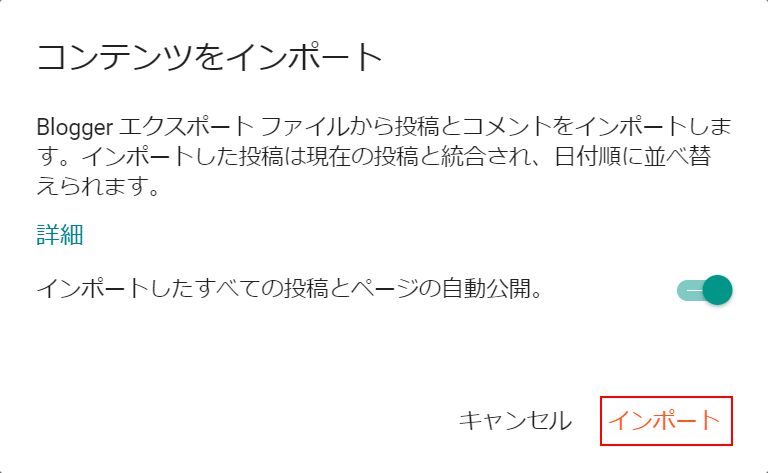
「コンテンツをインポート」ダイアログボックスが表示されます。
この画面では、インポートを選択します。
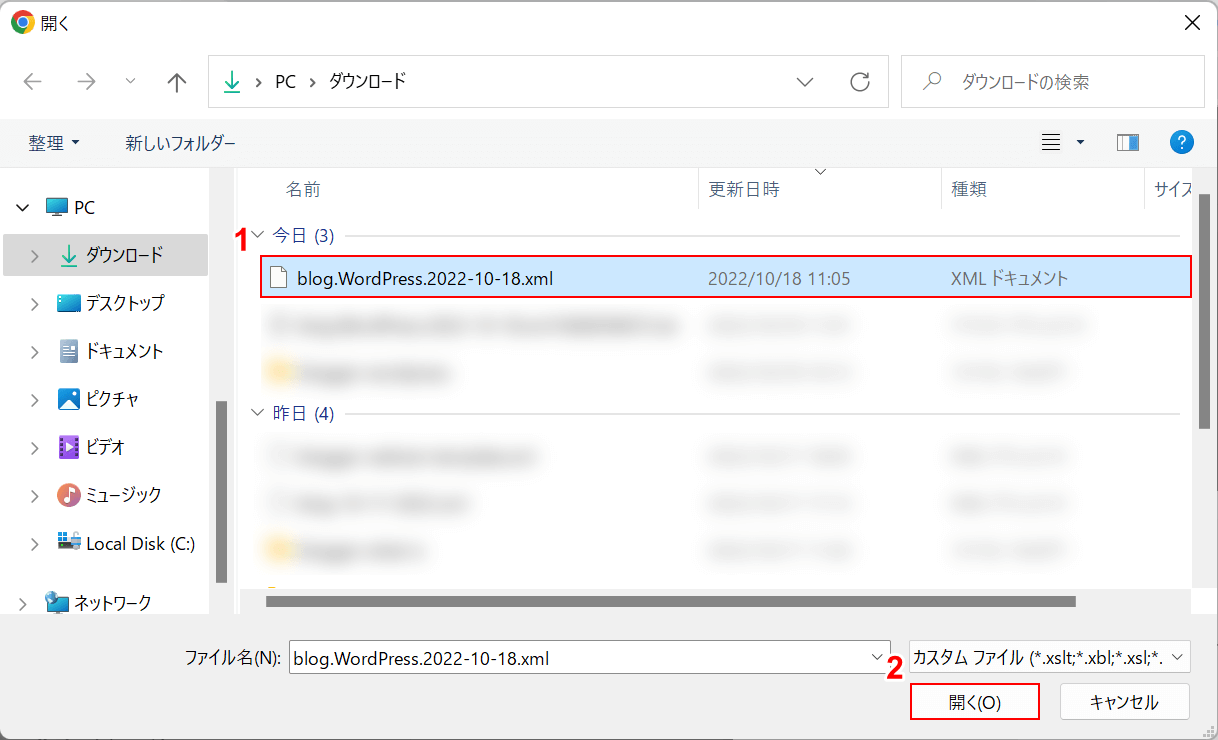
「開く」ダイアログボックスが表示されます。
①先ほどダウンロードしたblog.WordPress.〇〇〇〇-〇〇-〇〇.xmlを選択し、②開くボタンを押します。
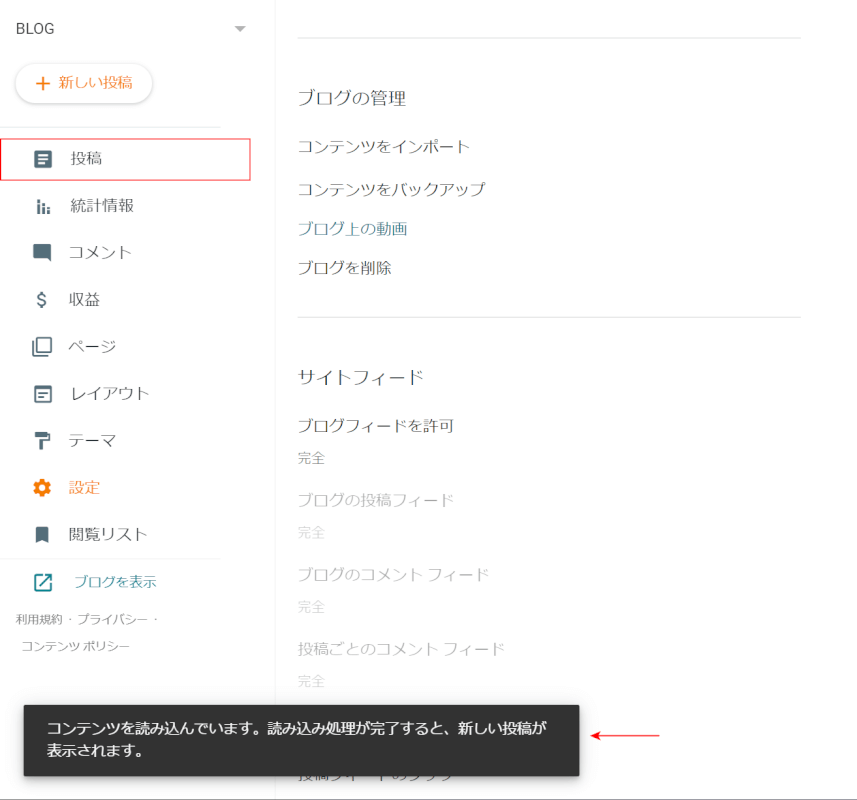
インポートが完了すると「コンテンツを読み込んでいます。読み込み処理が完了すると、新しい投稿が表示されます。」と表示されます。
少し待ってから、投稿を選択します。
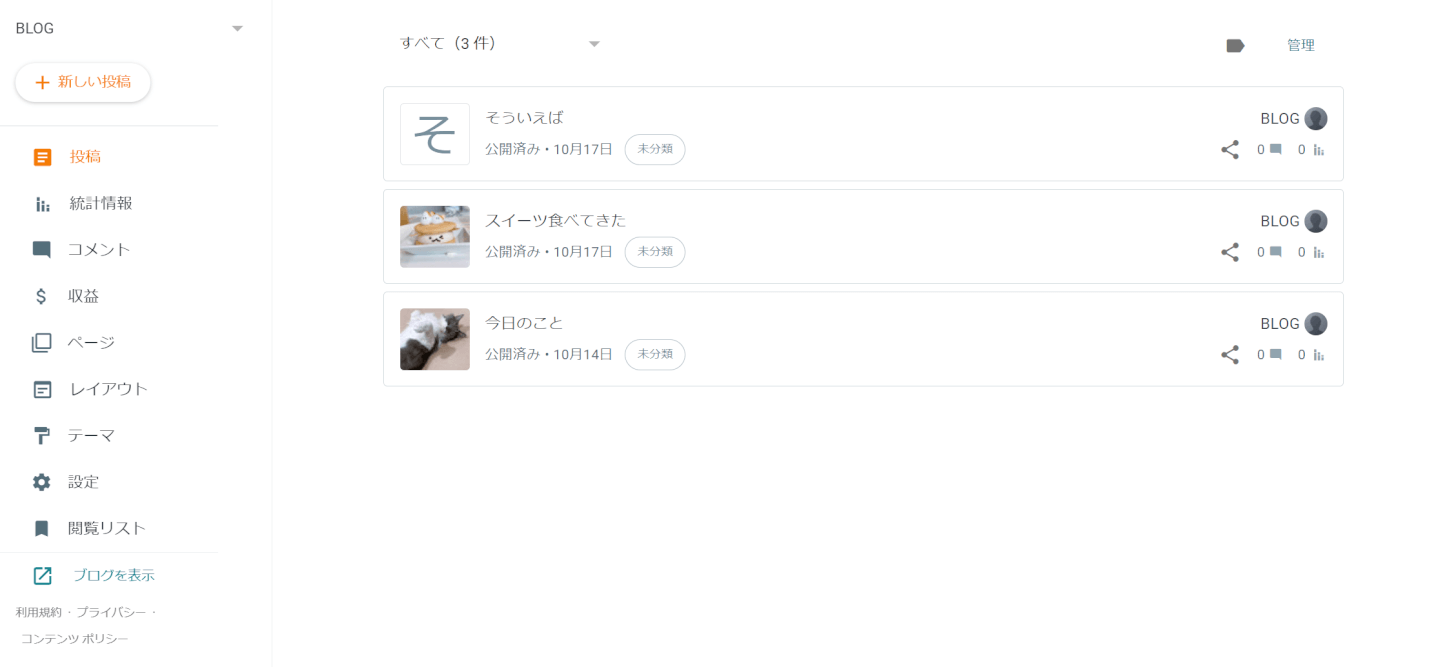
投稿がすべて移行されていることを確認できます。これでWordPressからBloggerへの移行が完了しました。
WordPressでしか使用できない表のレイアウトなどは崩れている可能性がありますので、移行後は必ず投稿内容を確認してください。